Conectar SumUp como proveedor de pagos
4 min
En este artículo
- Administrar los métodos de pago de SumUp
- Preguntas frecuentes
Importante:
Desde marzo de 2025, SumUp no está disponible temporalmente para conectarlo como proveedor de pagos en Wix. Los comerciantes que ya se han conectado a SumUp aún pueden procesar pagos. Sin embargo, si desconectas tu cuenta de SumUp de Wix, no podrás volver a conectarla por el momento.
Conecta SumUp como proveedor de pagos para aceptar pagos de tus clientes con tarjetas de crédito y débito. Con SumUp, puedes aceptar pagos online o en persona usando un lector de tarjetas POS.
Información general | |
|---|---|
Países compatibles | Austria, Bélgica, Brasil, Bulgaria, Chipre, Francia, Alemania, Irlanda, Italia, Letonia, Luxemburgo, Malta, Países Bajos, Noruega, Polonia, Eslovaquia, Eslovenia, España, Suiza y Reino Unido |
Métodos de pago admitidos | Tarjetas de crédito/débito y TPV. Hay métodos de pago adicionales disponibles en ubicaciones seleccionadas: iDEAL (Países Bajos), Bancontact (Bélgica), Boleto (Brasil), P24 (Polonia) y EPS (Austria) |
Divisas aceptadas | EUR, GBP, CHF, PLN, NOK, BGN, BRL Nota: La divisa utilizada en tu cuenta de Wix debe coincidir con la moneda utilizada en tu cuenta de SumUp. Si las divisas no coinciden, las transacciones pueden rechazarse. Aprende cómo cambiar de moneda. |
Tarifas de transacción | Variar según la ubicación Pagos online desde el 1,95% por transacción Transacciones con lectores de tarjetas desde 0,9% por transacción |
Administrar tu cuenta | Para obtener información sobre temas como calendarios de pagos, reembolsos a un cliente, disputas de contracargos y más, visita SumUp |
Administrar los métodos de pago de SumUp
Una vez que hayas conectado SumUp como proveedor de pagos, puedes habilitar o deshabilitar tus métodos de pago (tarjeta de crédito, tarjeta de débito y POS)
Para administrar los métodos de pago:
- Ve a Acepta pagos en el panel de control de tu sitio.
- Haz clic en Administrar junto a SumUp.
- Usa las palancas para habilitar o deshabilitar los métodos de pago de SumUp, como los pagos desde POS.
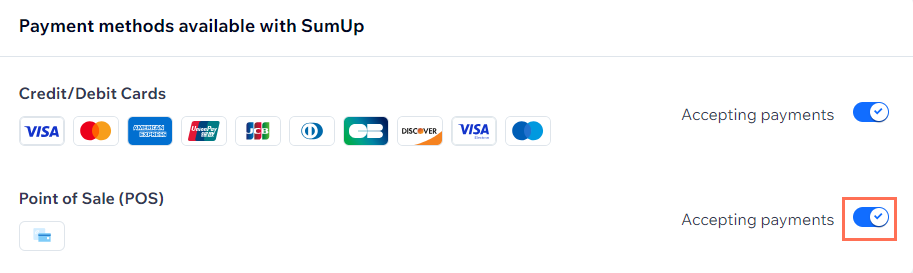
Preguntas frecuentes
Para obtener más información sobre cómo aceptar pagos haz clic en una de las preguntas a continuación.
¿Cómo puedo usar SumUp para pagos en persona (POS)?
¿Cómo puedo saber si un método de pago está activo?
¿Es compatible mi divisa?
¿Qué es un monto de pago mínimo?
¿Puedo ofrecer pagos recurrentes?
¿Cómo obtengo las transferencias por los pagos?
Se están rechazando los pagos de mis clientes. ¿Qué puedo hacer?
¿Por qué no puedo conectar mi proveedor de pagos deseado?
¿Tengo que hacer Upgrade a mi sitio para aceptar pagos?


